كيفية تحويل MKV إلى M4V على نظامي التشغيل Mac و Windows باستخدام هذه الأدوات الأربعة
هل تواجه مشكلة في تشغيل مقاطع فيديو MKV على جهازك المحمول؟ أنت لست وحدك لأن المستخدمين الآخرين اختبروا ذلك أيضًا. أحد الأسباب الأكثر شيوعًا لعدم تشغيل مقاطع فيديو MKV على بعض الأجهزة المحمولة هو مشكلات التوافق. هذا هو السبب في أن الآخرين يستخدمون محول الفيديو كحل. وإذا كنت ممن يرغبون في تحويل MKV إلى تنسيق متوافق مع المشغلات المحمولة مثل M4V ، فتعرف على هؤلاء MKV إلى محولات M4V المبين أدناه.
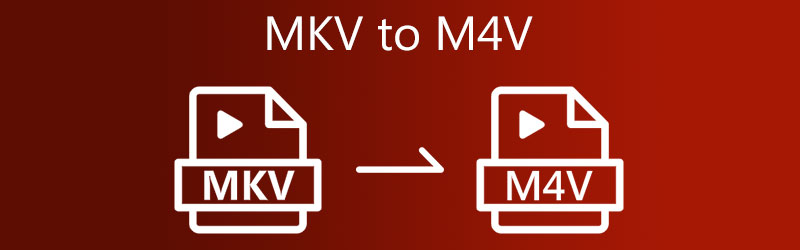
- الجزء 1. أفضل طريقة لتحويل MKV إلى M4V
- الجزء 2. كيفية تحويل MKV إلى M4V بطرق أخرى
- الجزء 3. أسئلة وأجوبة حول تحويل MKV إلى M4V
الجزء 1. أفضل طريقة لتحويل MKV إلى M4V
إذا كنت ترغب في تحويل MKV إلى M4V مع ترجمة ، فمن الأفضل أن تستخدم ملف محول الفيديو فيدمور. إنها أداة مرنة للغاية تمكنك من تعديل مقاطع الفيديو الخاصة بك وتحويلها إلى تنسيقات أخرى مثل MOV و MP4 و AVI و WebM وغيرها الكثير. يدعم محول الفيديو هذا أكثر من 200 مقطع صوتي وفيديو. لذلك يمكنك استخدامه على أي نوع فيديو لديك.
بصرف النظر عن التنسيقات المختلفة التي يدعمها ، فإنه يسمح لك أيضًا بتعديل إعدادات الفيديو مثل الدقة ومعدل الإطارات إذا كنت تريد تحسين مقطع الفيديو الخاص بك. لن تقلق إذا لم يكن لديك معلومات مسبقة حول محولات الفيديو لأنه يمكنك استخدام Vidmore Video Converter بسهولة! إذا كنت مندهشًا أيضًا من هذا البرنامج ، فيمكنك استخدام هذا المثال كدليل.
الخطوة 1: قم بتنزيل MKV to M4V Converter
الخطوة الأولى هي تثبيت البرنامج على جهاز نشط. للبدء ، انقر فوق تنزيل مجاني الخيار في القائمة اليمنى. بعد ذلك ، يجب أن تنتظر حتى تكتمل أداة التحويل.
الخطوة 2: أضف ملفات MKV إلى الجدول الزمني
ثم ، لبدء إضافة مقطع الفيديو على الأداة ، انقر فوق إضافة ملفات في الجزء الأيسر من الشاشة وقم بتحميل ملف MKV الخاص بك. يمكنك أيضًا النقر فوق ملف زائد الرمز الذي ستراه في منتصف الشاشة.
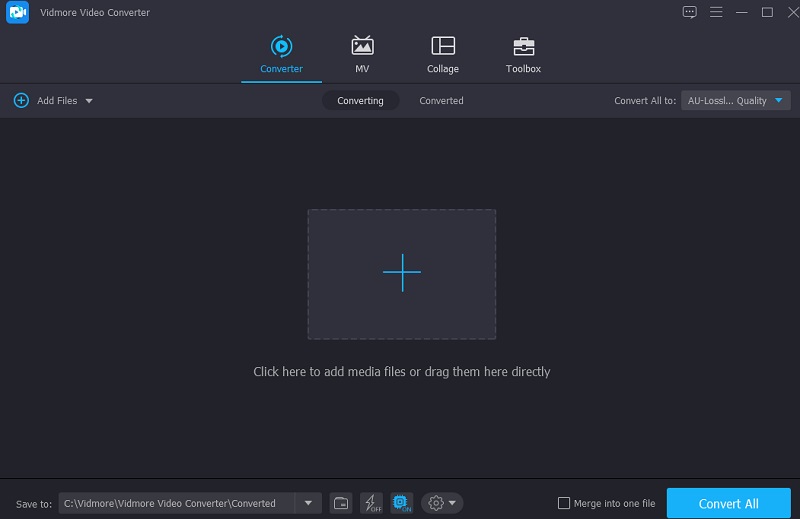
الخطوة 3: اختر تنسيق M4V من القائمة
بعد ذلك ، لبدء تغيير تنسيق الفيديو لملف MKV الخاص بك ، تحتاج إلى اختيار مفتاح السهم في الجزء الأيمن من الفيديو والنقر فوق الزر فيديو علامة التبويب في الأعلى. بعد ذلك ، ابحث عن M4V شكل وانقر فوقه.
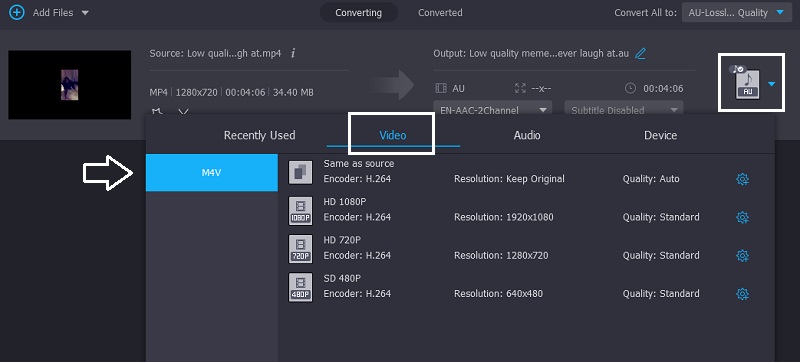
يمكنك أيضًا التحكم في إعدادات الفيديو عن طريق النقر فوق إعدادات على الجانب الأيمن من التنسيق. اختر بين الدقة والقناة ومعدل الإطار إذا كنت تنوي التكيف. انقر على خلق جديد إبداع جديد الزر أدناه بمجرد الموافقة على التعديلات.
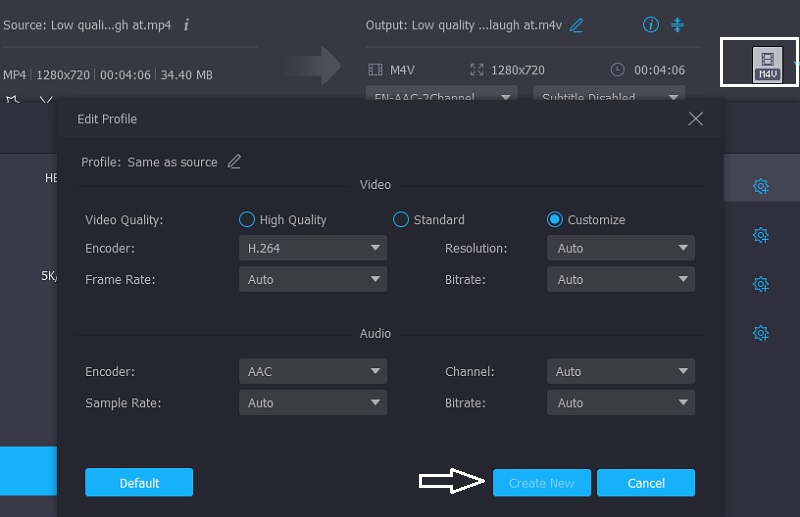
الخطوة 4: ضع الترجمة على M4V Video
بمجرد أن تعود مع الواجهة الرئيسية ، انقر فوق نجمة أيقونة ليتم قيادتها في قسم التحرير. ثم ، انقر فوق العنوان الفرعي علامة التبويب في الأعلى. ثم ، انقر فوق زائد رمز وإضافة العنوان الفرعي الذي تريده. بالإضافة إلى ذلك ، يمكنك أيضًا اختيار نمط الخط. بمجرد الانتهاء ، انقر فوق الزر "موافق" أدناه.
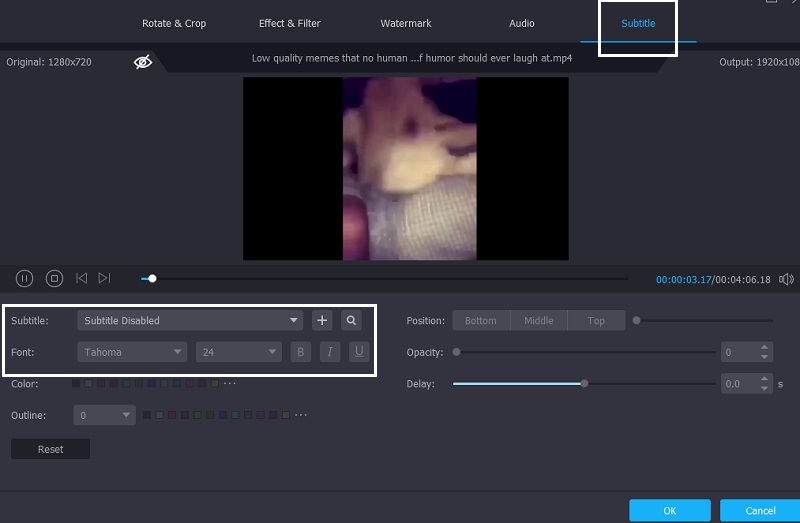
الخطوة 5: تحويل MKV إلى M4V
بعد الانتهاء من جميع المهام أعلاه ، انقر فوق الزر "تحويل الكل" لتطبيق التغييرات التي أجريتها.
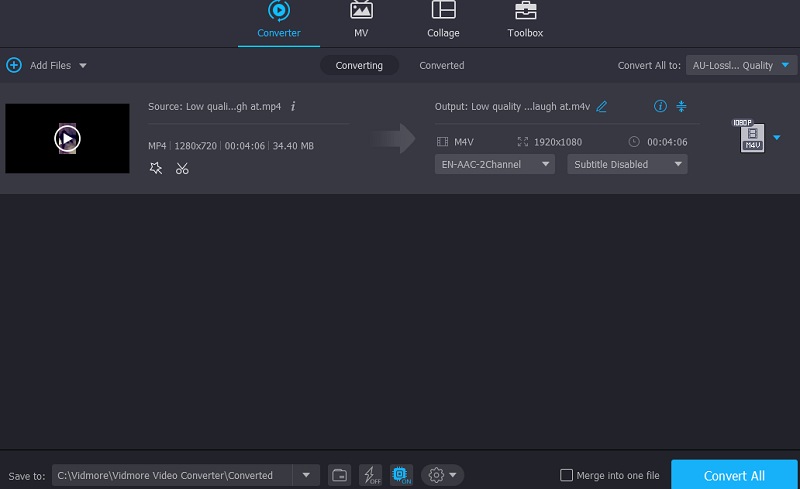
الجزء 2. كيفية تحويل MKV إلى M4V بطرق أخرى
من ناحية أخرى ، قمنا بإدراج خيارات أخرى إذا كنت تريد تحويل MKV إلى M4V باستخدام أدوات أخرى.
1. مشغل الميديا VLC
يعد VLC Media Player أحد مشغلات الوسائط القابلة للتكيف المتوفرة في السوق اليوم. بصرف النظر عن عرض أفلامك المفضلة ، فإنه يمكّنك أيضًا من تحرير مقاطع الفيديو الخاصة بك وتحويلها إلى تنسيقات مختلفة. يمكن لـ VLC تشغيل أي ملف فيديو أو صوت تقريبًا. أحد هذه الاحتمالات هو القدرة على تحويل الأفلام من تنسيق إلى آخر في بضع خطوات سهلة. في التقنية التالية ، ستتعلم كيفية تحويل ملف MKV إلى فيديو M4V باستخدام مشغل وسائط VLC.
الخطوة 1: قم بالوصول إلى VLC Media Player وحدد خيار الوسائط من القائمة المنسدلة في شريط عنوان نافذة VLC. من خيار القائمة المنسدلة أسفل الشاشة ، حدد الخيار لـ تحويل / حفظ الملف.
الخطوة 2: حدد الرمز وانتقل إلى موقع ملف فيديو MKV الخاص بك ، والذي ستنقر فوقه نقرًا مزدوجًا لبدء عملية التحميل. لتضمين قطعة معينة في قائمة المحول ، انقر فوقه وانقر افتح على لوحة مفاتيح جهاز الكمبيوتر الخاص بك. قطف او يقطف M4V كتنسيق الإخراج في ملف تحويل مربع بعد النقر إعدادات، مصحوبا ب الملف الشخصي.
الخطوه 3: بعد الضغط على تصفح ودخول المكان الذي ترغب في تخزين ملف MKV المحول فيه ، اختر تحويل من القائمة المنسدلة التي تظهر.

2. تحويل الملفات
من ناحية أخرى ، إذا لم يكن لديك مساحة كافية على جهازك وترغب في تحويل MKV إلى M4V ، يمكنك الرجوع إلى محول عبر الإنترنت. واحدة من أكثر محولات الفيديو التي يمكن الاعتماد عليها والتي ستجدها هي ConvertFiles. يمكن لهذه الأداة المستندة إلى الويب تحويل المحفوظات والمستندات والعروض التقديمية والكتب الإلكترونية والصور وملفات الصوت. يجب عليك اختيار التنسيق من قوائم تنسيق الإخراج المحددة. خذ هذا المثال كدليل.
الخطوة 1: أولاً ، ابحث في برنامج ConvertFiles MKV to M4V Converter. بمجرد رؤية الواجهة الرئيسية ، انقر فوق الزر تصفح وأضف فيديو MKV.
الخطوة 2: بعد ذلك ، انقر فوق القائمة المنسدلة تنسيق الإخراج ، وابحث عن ملف ملف فيديو Apple iPod / iTunes (.m4v)، وانقر فوقه.
الخطوه 3: أخيرًا ، انقر فوق تحويل الزر أدناه وانتظر حتى تنتهي عملية التحويل. وهذا كل شيء!
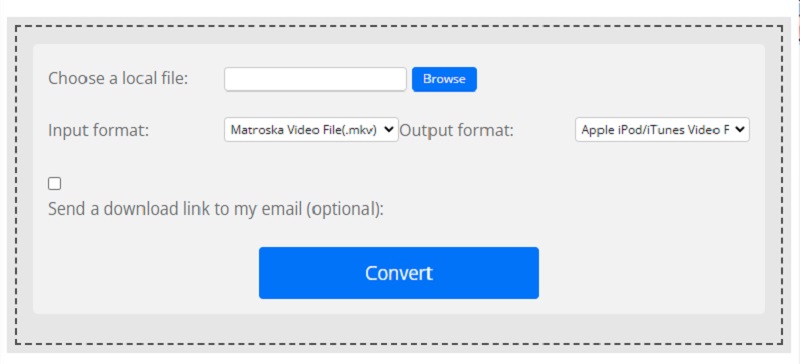
3. أي تحويل
Any Conv هو أيضًا محول MKV إلى M4V عبر الإنترنت يمكنك الوثوق به. إنه محول مرن يستند إلى الويب. يعمل على أنظمة تشغيل Windows و Mac OS X و Linux. كما يوفر تحويل الفيديو والصورة والصوت. إجراء تحويل هذه الأداة عبر الإنترنت سريع ومباشر.
الخطوة 1: انتقل إلى الصفحة الرئيسية لـ Any Conv وحدد ملف اختر ملف زر على الشاشة الرئيسية. ستتمكن من اختيار فيديو MKV من ملف مكتبة من خلال النقر فوق هذا الرمز.
الخطوة 2: بعد استيراد ملف MKV على الشاشة الرئيسية ، انقر فوق سهم القائمة المنسدلة الأيمن وحدد M4V من الخيارات المتاحة.
الخطوه 3: أخيرًا ، انقر فوق تحويل رمز لتحويل الملف بالكامل إلى M4V صيغة.
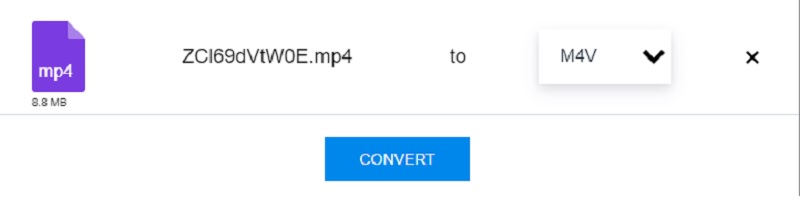
قراءة متعمقة:
أفضل 3 برامج تحويل من MKV إلى MP4 عبر الإنترنت (مجاني وبدون حدود)
MP4 إلى M4V - طريقتان سريعتان لتحويل مقاطع الفيديو إلى تنسيق M4V بلا خسائر
الجزء 3. أسئلة وأجوبة حول تحويل MKV إلى M4V
هل يفضل استخدام MOV أو M4V؟
يتم دعم M4V جيدًا بواسطة الأجهزة المحمولة. ومع ذلك ، على الرغم من أنه يمكن الوصول إلى تنسيق MOV أيضًا بواسطة الأجهزة المحمولة ، إلا أن الأفلام لا تعمل بشكل جيد. يتم دعم تنسيق MOV على نطاق واسع بواسطة الأجهزة التي يمكنك استيرادها.
لماذا تختار M4V؟
يبيع iTunes Store من Apple ملفات الفيديو التي تم تشفيرها باستخدام تنسيق M4V.
هل M4V تنسيق عالي الجودة؟
نعم ، على الرغم من أنها ليست شائعة جدًا ، إلا أن الجودة العالية لهذا التنسيق ممتازة.
خاتمة
لجعل ملف MKV الخاص بك متوافقًا مع جهازك المحمول ، ابدأ في تحويل MKV إلى M4V. بما أنك تعرف بالفعل كيفية تحويل MKV إلى M4V من خلال الأدوات والخطوات المشار إليها أعلاه.
إم كيه في و إم 4 في


